
Სარჩევი:
- ნაბიჯი 1: საჭირო მასალა
- ნაბიჯი 2: გადამცემი ნაწილი-
- ნაბიჯი 3: ანგარიშის შექმნა Thingspeak.com– ზე
- ნაბიჯი 4: აპლიკაციის შექმნა MIT აპლიკაციის გამომგონებლის ვებსაიტის მიერ-
- ნაბიჯი 5: აპლიკაციის სტრუქტურის დაბლოკვა
- ნაბიჯი 6: მიმღების ნაწილი-
- ნაბიჯი 7: კოდის ატვირთვა-
- ნაბიჯი 8: რობოტი მზად არის-
- ნაბიჯი 9: გამართვის სახელმძღვანელო-
- ნაბიჯი 10:
- ავტორი John Day [email protected].
- Public 2024-01-30 10:17.
- ბოლოს შეცვლილი 2025-06-01 06:09.


ეს რობოტი არის ჟესტით კონტროლირებადი, რომლის კონტროლიც შესაძლებელია ნებისმიერი ადგილიდან ინტერნეტის დახმარებით. ამ პროექტში აქსელერომეტრი MPU 6050 გამოიყენება ჩვენი ხელების მოძრაობის შესახებ მონაცემების შესაგროვებლად. ის ზომავს ჩვენი ხელის აჩქარებას სამ ღერძზე. ეს მონაცემები ეგზავნება არდუინოს, რომელიც ამ მონაცემებს ამუშავებს და წყვეტს სად უნდა გადავიდეს რობოტი. ეს მონაცემები იგზავნება Bluetooth მოდულში, რომელიც თავის მხრივ აგზავნის ამ მონაცემებს ჩვენს Android ტელეფონზე, რომელსაც აქვს აპლიკაცია ჩვენს მიერ. აპლიკაცია დამზადებულია MIT აპლიკაციის გამომგონებლის ვებსაიტის საშუალებით. ეს აპლიკაცია იღებს ამ მონაცემებს და აგზავნის ამ მონაცემებს ვებსაიტზე. Thingspeak.com არის უფასო IOT ვებ - გვერდი, რომელიც ინახავს ამ მონაცემებს. მიმღების მხარეს, კვანძის mcu WI-FI მოდული იღებს ამ მონაცემებს და შემდეგ ატარებს ძრავებს მასთან დაკავშირებული საავტომობილო დაფის მეშვეობით.
ნაბიჯი 1: საჭირო მასალა




გადამცემი ნაწილი-
1. Arduino Uno (1 ც.)
2. პურის დაფა (2 ცალი.)
3. ამაჩქარებელი -MPU6050 (1 ც.)
4. Bluetooth მოდული- HC-05 (1 ც.)
5. ჯუმბერის მავთულები
6. რეზისტორები (1 1000 ohms და 1 2000 ohms)
მიმღების ნაწილი-
1. Nodemcu esp8266 WI-FI მოდული (1 ც.)
2. საავტომობილო მართვის დაფა (1 ცალი.)
3. შასი ძრავით
4. ბატარეა
ნაბიჯი 2: გადამცემი ნაწილი-
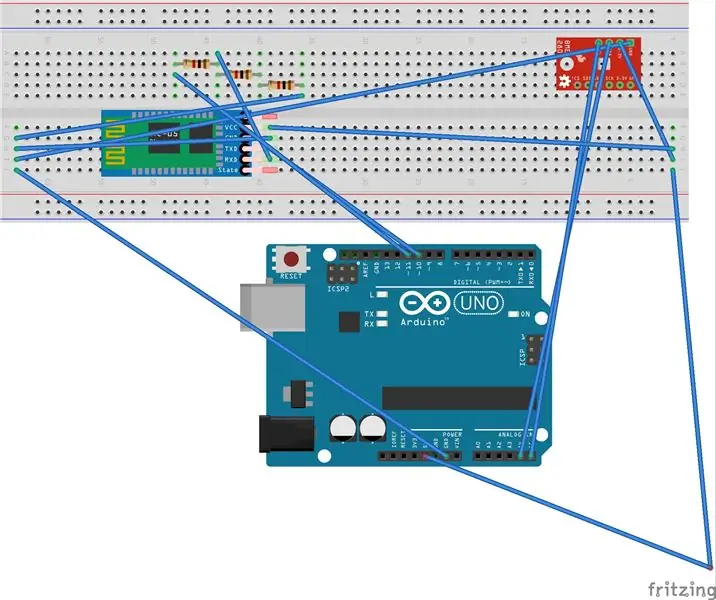
გადამცემისათვის დააკავშირეთ შემდეგნაირად-
1. აიღეთ ჯუმბერის მავთული და შეაერთეთ იგი ბორბლის ერთ ბოლოში და ჯამპერის მავთულის მეორე ბოლოში არდუინოს დაფის 5V პინთან, როგორც ეს მოცემულია ფიგურაში.
2. აიღეთ სხვა ჯამპერის მავთული და შეაერთეთ იგი პურის დაფის მეორე ბოლოში და ჯუმბერის მავთულის მეორე ბოლოში არდუინოს დაფის Gnd პინთან, როგორც ეს მოცემულია ფიგურაში.
3. აიღეთ სხვა ჯუმბერის მავთული და დააკავშირეთ იგი ერთი ბოლოთი 5V პურის დაფის ხვრელთან და მეორე ბოლო VCC პინთან MPU6050.
4. ანალოგიურად, სხვა მხტუნავი მავთულით Gnd breadboard- ით და მეორე ბოლომდე Gnd MPU6050- ით.
5. შემდეგ დაუკავშირეთ MPU6050 SDA pin Arduino- ს A4 pin- ს და MPU6050 SCI pin- ს Arduino- ს A5 pin- ს ჯუმბერის მავთულის დახმარებით.
6. შემდეგ აიღეთ HC-05 Bluetooth მოდული და შეაერთეთ იგი შემდეგნაირად-
7. აიღეთ ჯუმბერის მავთული და შეაერთეთ ის ერთი ბოლოთი VCC breadboard- ით და მეორე ბოლო Bluetooth- ის მოდულის VCC- ით.
8. ანალოგიურად აიღეთ ჯუმბერის მავთული და შეაერთეთ ის ერთი ბოლო Gnd of Breadboard- თან და მეორე ბოლო Gnd Bluetooth მოდულთან.
9. ახლა დაუკავშირეთ Bluetooth მოდულის TX პინი პირდაპირ Arduino- ს D10 პინს.
10. არ დაუკავშიროთ Bluetooth მოდულის RX პინი პირდაპირ arduino- ს ნებისმიერ პინს, რადგან Bluetooth მოდული მუშაობს 3.3V დონეზე და arduino მუშაობს 5V დონეზე და, შესაბამისად, arduino- დან 5V- ს შეუძლია Bluetooth მოდულის დაწვა. ამ პრობლემის გადასაჭრელად ჩვენ გავაკეთებთ ძაბვის გამყოფს რეზისტორების დახმარებით. შეაერთეთ 1000 ოჰმის წინააღმდეგობის ერთი ბოლო Arduino- ს D11 პინთან და მეორე ბოლო Bluetooth მოდულის RX პინთან. შეაერთეთ 2000 ოჰმიანი რეზისტორის ერთი ბოლო Bluetooth მოდულის RX პინთან და მეორე ბოლო Gnd breadboard- თან.
შენიშვნა: თუ თქვენ ვერ პოულობთ 2000 ohm წინააღმდეგობას, შეგიძლიათ გამოიყენოთ ორი 1000 ohm წინააღმდეგობა სერიაში.
ნაბიჯი 3: ანგარიშის შექმნა Thingspeak.com- ზე
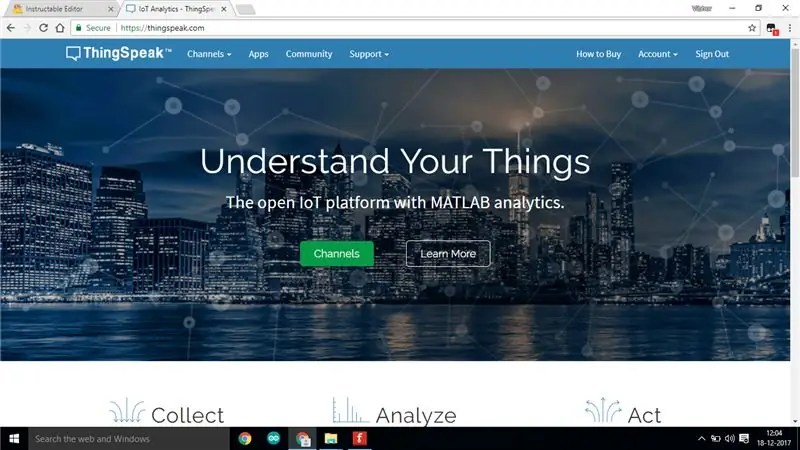
გადადით Thing speak ვებსაიტზე და შექმენით ანგარიში ამ ვებგვერდზე.
შემდეგ მიჰყევით ამ ნაბიჯებს….
1. გადადით ჩემს არხებზე და შექმენით ახალი არხი ნებისმიერი სახელით და მიუთითეთ ნებისმიერი შესაბამისი ველის სახელი, როგორც გსურთ….
2. დააწკაპუნეთ წარდგენაზე და შეინახეთ არხი.
3. გადადით ამ არხზე და API Keys ველზე, შეგიძლიათ ნახოთ ჩაწერის და წაკითხვის ველის გასაღებები. დააკოპირეთ განახლების არხის არხის URL ეკრანის მარჯვენა მხარეს.
4. ახლა დააწკაპუნეთ პროგრამების ვარიანტზე ეკრანის ზედა ნაწილში და გადაახვიეთ ქვემოთ და დააწკაპუნეთ მეორე ბოლო ვარიანტზე, ანუ საუბარი უკან. ეს არის აპლიკაცია, რომელსაც ჩვენ ვაპირებთ გამოვიყენოთ ამ ვებ - გვერდის მონაცემების შესანახად.
5. გადადით ამ აპლიკაციაში და დააწკაპუნეთ New Talk Back- ზე საკუთარი აპლიკაციის შესაქმნელად.
6. შეცვალეთ საუბრის სახელი და არხის ჟურნალში შეარჩიეთ თქვენი არხი, რომელიც გაკეთებულია წინა ნაბიჯებში.
7. შეინახეთ შექმნილი საუბრის პროგრამა.
ნაბიჯი 4: აპლიკაციის შექმნა MIT აპლიკაციის გამომგონებლის ვებსაიტის მიერ-
დარეგისტრირდით Mit აპლიკაციის გამომგონებელ ვებსაიტზე -ვებსაიტის ბმული არის
Მიყევი ამ ნაბიჯებს-
1. შექმენით ახალი პროექტი და დაასახელეთ.
2. 1 ეკრანზე დაინახავთ android ტელეფონის სურათს.
3. პირველი დააწკაპუნეთ ეტიკეტზე ეკრანის მარცხენა მხარეს და გადაიტანეთ იგი ანდროიდის ეკრანზე.
4. შემდეგ დააწკაპუნეთ List Picker- ზე მარცხენა მხრიდან და გადაიტანეთ იგი ეკრანზე, ხოლო მარჯვენა მხარეს გადადით ტექსტის ვარიანტზე და ჩაწერეთ იქ დაკავშირებული. ეს სია აჩვენებს ყველა მოწყობილობას, რომელიც ელოდება Android ტელეფონთან დაკავშირებას.
5. დააწკაპუნეთ ღილაკზე მარცხენა მხარეს და შემდეგ გადაიტანეთ ეკრანზე ტექსტის ველში ჩაწერეთ გათიშული, როგორც კი როდესაც ჩვენ დააწკაპუნებთ ამ ღილაკზე მაშინ მოწყობილობა გათიშული იქნება მობილურიდან.
6. დააწკაპუნეთ ლეიბლზე მარცხენა მხარეს და გადაიტანეთ იგი ეკრანზე. შემდეგ ტექსტის ველში მარჯვენა მხარეს ჩაწერეთ მონაცემები.
7. დააწკაპუნეთ ლეიბლზე მარცხენა მხარეს და გადაიტანეთ იგი ეკრანზე. ეს გამოიყენება აპის მიერ მიღებული მონაცემების საჩვენებლად.
8. შემდეგ დაკავშირების ვარიანტში მარცხენა მხარეს, დააწკაპუნეთ ქვე-ვარიანტის bluetooth კლიენტზე და გადაიტანეთ ეკრანზე.
9. შემდეგ იმავე კავშირის ვარიანტიდან, დააწკაპუნეთ ქვე-ვარიანტის ვებზე და გადაიტანეთ იგი ეკრანზე.
10. დააწკაპუნეთ ეკრანის მარცხენა მხარეს მდებარე სენსორის ვარიანტზე და გადაიტანეთ ქვემოჩამოთვლილი საათი ეკრანზე.
11. კვლავ დააწკაპუნეთ ქვე-ვარიანტის საათზე და გადაიტანეთ იგი ეკრანზე.
ნაბიჯი 5: აპლიკაციის სტრუქტურის დაბლოკვა
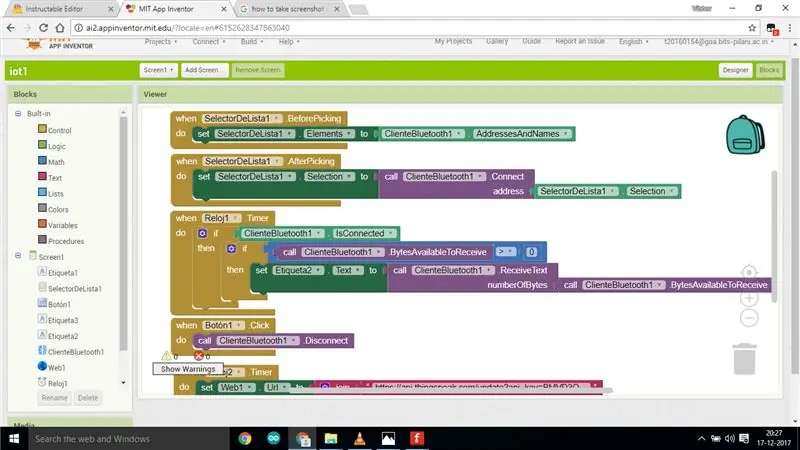
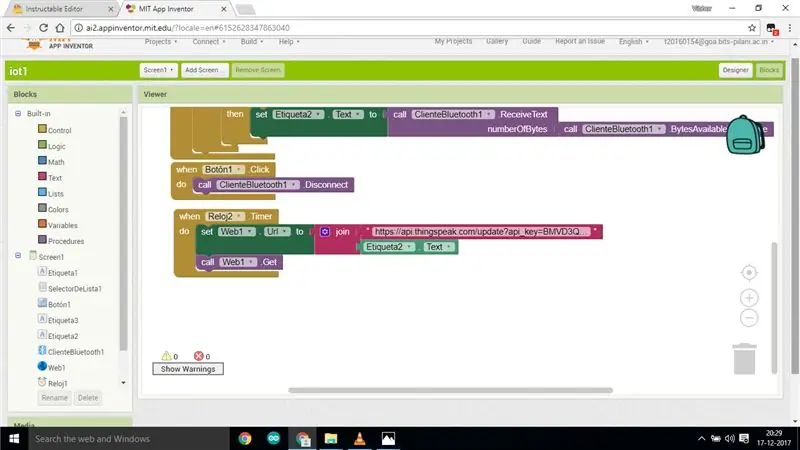
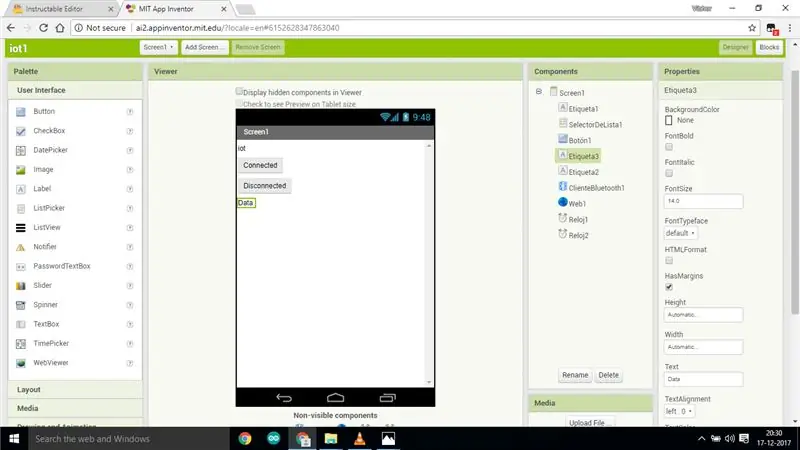
შემდეგ დააჭირეთ ბლოკს ეკრანის ზედა მარჯვენა კუთხეში-
შემდეგ, როგორც ზემოთ გამოსახულებაშია ნაჩვენები, შექმენით სტრუქტურა ეკრანის მარცხენა მხრიდან შესაბამისი ბლოკების გადაადგილებით.
ბოლო ბლოკში არის შეერთების ქვე-ბლოკი, სადაც არის URL. თქვენ უნდა ჩასვათ გადაწერილი URL აქ ბლოკში და შემდეგ წაშალოთ ამ URL- ის ბოლო სიმბოლო.
შემდეგ დააჭირეთ ეკრანის თავზე აშენებას დააწკაპუნეთ კომპიუტერზე apk შენახვაზე. შემდეგ დააინსტალირეთ ეს პროგრამა თქვენს Android ტელეფონზე.
ნაბიჯი 6: მიმღების ნაწილი-

მიმღების ნაწილის სქემა, როგორც ეს მოცემულია ფიგურაში, არის შემდეგი-
ჯერ შეიკრიბეთ თქვენი შასი და შეაერთეთ თქვენი ძრავები შესაბამისი გზით.
1. პირველ რიგში დააკავშირეთ ბატარეა ბატარეის სნაიპერთან და შეაერთეთ წითელი მავთული, ანუ VCC მავთული დაფის ერთ ბოლოზე.
2. ანალოგიურად დააკავშირეთ მავთულის მეორე ბოლო ბორბლის მეორე ბოლოში.
3. ახლა აიღეთ მხტუნავი და შეაერთეთ იგი NodeMCU- ის VCC პინთან და მეორე ბოლოში VCC პინდის დაფაზე.
4. ახლა აიღეთ ჯუმპერი და შეაერთეთ იგი NodeMCU- ის Gnd პინთან და მეორე ბოლოში Gnd პინდის დაფაზე.
5. აიღეთ თქვენი საავტომობილო დაფა და შეაერთეთ იგი თქვენს შასისთან.
6. აიღეთ ორი ჯამპერის მავთული და შეაერთეთ მათი ერთი ბოლო VCC breadboard- თან და მეორე 9V ძრავის სატრანსპორტო დაფაზე.
7. აიღეთ კიდევ ორი მავთულის მავთული და შეაერთეთ მათი ერთი ბოლო Gnd breadboard- თან და მეორე Gnd საავტომობილო მართვის დაფასთან.
8. შეაერთეთ მარცხენა ძრავის ორი მავთული საავტომობილო მართვის დაფის გამომავალ ქინძისთავებთან.
9. ანალოგიურად დააკავშირეთ მარჯვენა ძრავის ორი მავთული საავტომობილო მართვის დაფის გამომავალ ქინძისთავებთან.
10. შეაერთეთ საავტომობილო მართვის დაფაზე ოთხი შესასვლელი პინდი NodeMCU- ის ოთხ ციფრულ პინთან, როგორც ეს მოცემულია ფიგურაში.
11. შეაერთეთ 5V ქინძისთავები ძრავის მართვის დაფაზე NodeMCU- ის Vout pin- თან.
ნაბიჯი 7: კოდის ატვირთვა-
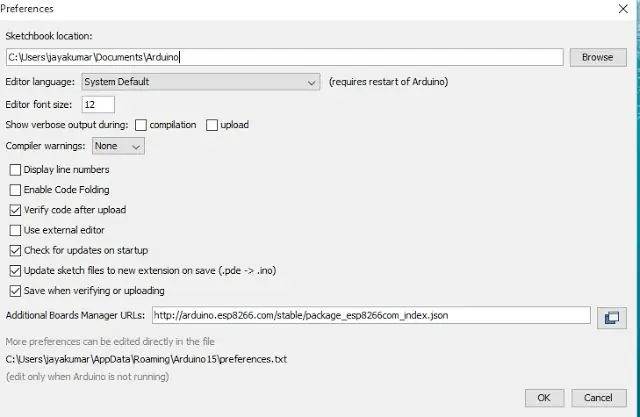
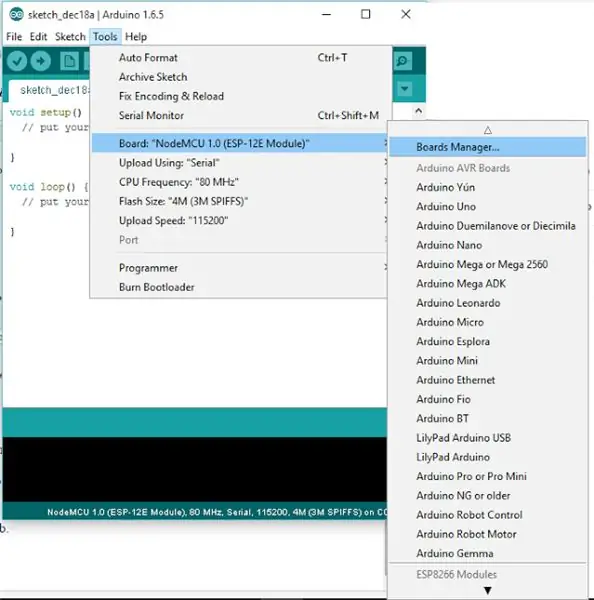
გადამცემი ნაწილისთვის კოდი არის ფაილში final_wire.h-
მიმღების ნაწილისთვის კოდი არის ფაილში second_part_of_final_project-
NodeMCU- ზე კოდის ატვირთვისთვის Arduino IDE- ით, თქვენ უნდა მიყევით ამ ნაბიჯებს-
1. პირველ რიგში გახსენით Arduino IDE.
2. გადადით ფაილებზე ეკრანის ზედა მარცხენა კუთხეში და დააწკაპუნეთ პარამეტრებზე ჩამოსაშლელ სიაში Arduino IDE- ში.
3. დააკოპირეთ ქვემოთ მოყვანილი კოდი დამატებითი დაფების მენეჯერში
4. დააწკაპუნეთ OK დახურეთ პარამეტრების ჩანართი.
5. ზემოაღნიშნული ნაბიჯების დასრულების შემდეგ გადადით Tools and board და შემდეგ შეარჩიეთ დაფის მენეჯერი.
6. გადადით esp8266- ზე esp8266- ზე და დააინსტალირეთ პროგრამული უზრუნველყოფა Arduino- სთვის. ყველა ზემოაღნიშნული პროცესის დასრულების შემდეგ ჩვენ მზად ვართ დავაპროგრამოთ ჩვენი esp8266 Arduino IDE- ით.
ნაბიჯი 8: რობოტი მზად არის-
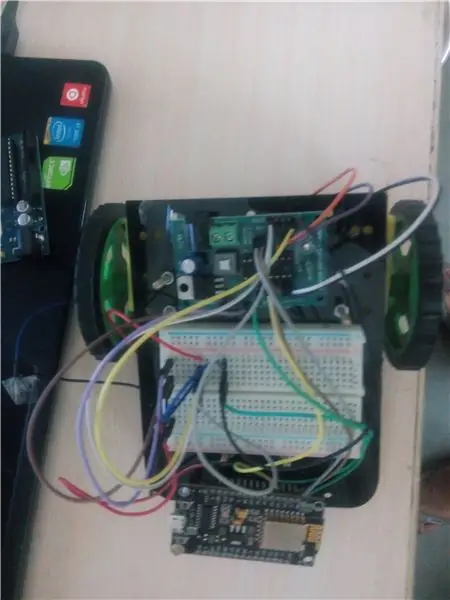
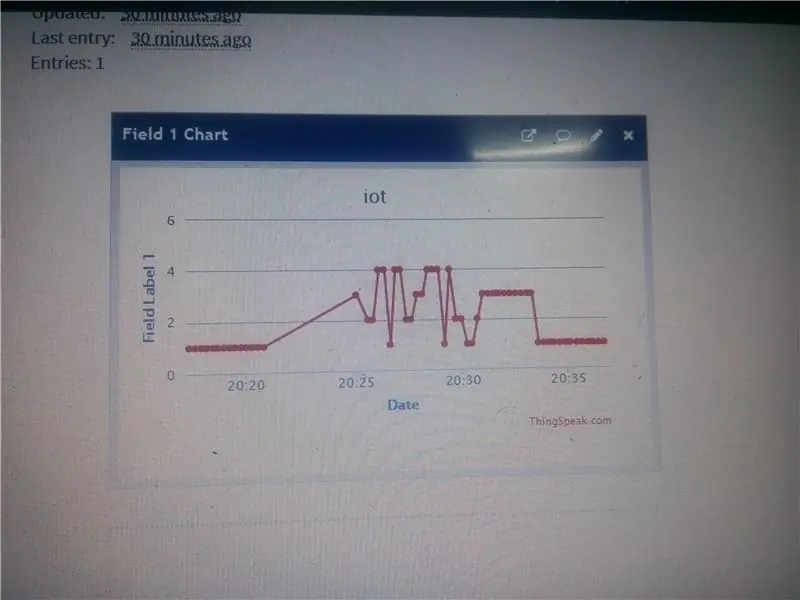

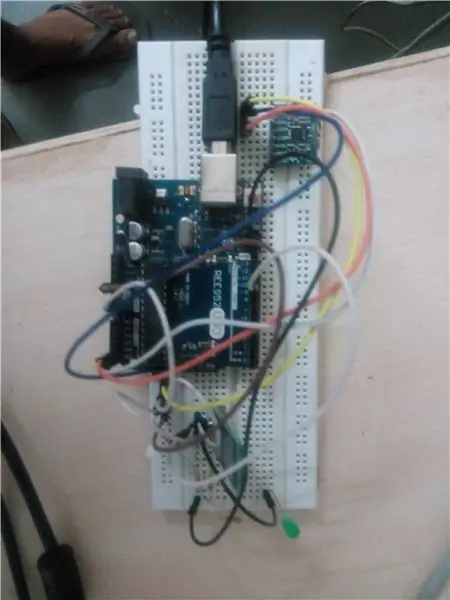
ახლა რობოტის დასაწყებად მიყევით ამ ნაბიჯებს-
1. პირველ რიგში დაუკავშირეთ თქვენი arduino ლეპტოპს ან კვების ბლოკს და ატვირთეთ კოდი arduino- ზე.
2. შემდეგ გახსენით წინა ნაბიჯებში გაკეთებული აპლიკაცია და დააკავშირეთ თქვენი მობილური Bluetooth მოდულთან ერთად თქვენს აპლიკაციაში დაკავშირებულ ღილაკზე დაჭერით. თქვენ შეძლებთ ნახოთ მოწყობილობების სია, რომლებიც მზად არიან დასაკავშირებლად.
3. შემდეგ გადაადგილეთ თქვენი ამაჩქარებელი და თქვენ შეძლებთ დაინახოთ მიღებული მონაცემები მობილური ეკრანზე. შეიძლება მცირე დრო დასჭირდეს, ასე რომ სცადეთ ისევ და ისევ თქვენი ტელეფონის მოწყობილობასთან დაკავშირება. თქვენ შეგიძლიათ გამოიყენოთ სერიული მონიტორი Arduino IDE- ზე თქვენი წრის გამართვის მიზნით.
4. შემდეგ გახსენით Thing speak ვებგვერდი და გადაცემული მონაცემები უნდა აიტვირთოს გრაფაში.
5. შემდეგ შექმენით ცხელი წერტილი და დააკავშირეთ თქვენი NodeMCU ინტერნეტში და დაინახავთ რობოტის ძრავების მოძრაობას. თუ რობოტი არ მოძრაობს სწორი მიმართულებით და შეცვალეთ ქინძისთავები NodeMCU- ზე, სადაც საავტომობილო ხაზები არის დაკავშირებული.
თუ თქვენ გაქვთ რაიმე ეჭვი ამ პროექტთან დაკავშირებით, გთხოვთ აღნიშნოთ კომენტარებში.
კრედიტი thingspeak.com- ისა და MIT აპლიკაციის გამომგონებლის ვებსაიტზე…..
ნაბიჯი 9: გამართვის სახელმძღვანელო-
იმის გამო, რომ ამ რობოტს სჭირდება მონაცემთა სინქრონიზაცია, ასე რომ თქვენ უნდა გამოასწოროთ რობოტში ნებისმიერი შეცდომა ამ ნაბიჯების დაცვით-
1. ჯერ ნახეთ გაგზავნილია თუ არა სწორი მონაცემები თქვენი ხელის ბრუნვის ან MPU6050… ამის სანახავად დაამატეთ Serial.print განცხადება და შემდეგ გახსენით სერიული მონიტორი.
2. თუ MPU6050 აგზავნის სწორ მონაცემებს, მაშინ ნახეთ, აგზავნის თუ არა თქვენი ცისფერი კბილის მოდული მონაცემებს. ეს კეთდება რეზისტორის გამოყენებით და იწვევს და აკავშირებს მათ ცისფერი კბილების მოდულის TX- თან.
3. თუ LED ანათებს მაშინ, ნახეთ ხდება თუ არა მონაცემების ჩვენება აპლიკაციაში. თუ მონაცემები არ გამოჩნდება აპლიკაციაში- შემდეგ გამორთეთ arduino- ს დენი და გახსენით იგი და შემდეგ სცადეთ თქვენი ლურჯი კბილების მოდულის დაკავშირება მობილური ტელეფონის აპლიკაციასთან.
4. თუ მონაცემები სწორად არის ნაჩვენები აპლიკაციის ეკრანზე, მაშინ ნახეთ თუ არა მონაცემები სწორად იტვირთება ვებგვერდზე.
თუ მონაცემები რეგულარულად იტვირთება ეკრანზე დროის რეგულარული ინტერვალებით, ეს ნიშნავს, რომ გადამცემი ნაწილი სწორად მუშაობს…
ახლა მიაქციეთ ყურადღება პროექტის მიმღებს მხარეს-
1. ჩართეთ მიმღების და გადამცემის მხარის სიმძლავრე და დაუკავშირეთ კვანძის MCU კომპიუტერს და Serial.print განცხადების დამატებით, ნახეთ თუ არა მონაცემები იბეჭდება სერიულ მონიტორზე.
2. თუ NodeMCU იღებს ზუსტ მონაცემებს, მაშინ თქვენი ძრავები უნდა გადაადგილდეს საჭირო მიმართულებით.
ნაბიჯი 10:
გირჩევთ:
ჟესტური რობოტი ხელნაკეთი არდუინოთი: 7 ნაბიჯი

ჟესტების რობოტი ხელნაკეთი არდუინოსთან ერთად: ამ პოსტში ჩვენ ვაპირებთ ავუხსნათ, თუ როგორ უნდა ავაშენოთ ნაბიჯ -ნაბიჯ ჟესტების კონტროლის მანქანა საკუთარი ხელნაკეთი არდუინოთი. ეს მოიცავს როგორ მუშაობს; ყველა მექანიკა, კომპონენტი და ა.შ. ჩვენ ვიმედოვნებთ, რომ მოგწონთ ჩვენ ძალიან, ჩვენ გავაკეთეთ იმის აღმოსაჩენად, თუ რა არის მეცნიერება
Gesture Hawk: ხელით ჟესტით კონტროლირებადი რობოტი გამოსახულების დამუშავებაზე დაფუძნებული ინტერფეისის გამოყენებით: 13 ნაბიჯი (სურათებით)

Gesture Hawk: ხელის ჟესტით კონტროლირებადი რობოტი გამოსახულების დამუშავების საფუძველზე ინტერფეისის გამოყენებით: Gesture Hawk გამოჩნდა TechEvince 4.0-ში, როგორც გამოსახულების დამუშავების მარტივი მექანიზმი ადამიანისა და მანქანის ინტერფეისით. მისი სარგებლობა მდგომარეობს იმაში, რომ რობოტული მანქანის გასაკონტროლებლად, რომელიც მუშაობს სხვადასხვა მიმართულებით, არ არის საჭირო დამატებითი სენსორები ან ხელთათმანების გარდა
როგორ გავაკეთოთ მობილური კონტროლირებადი რობოტი - DTMF დაფუძნებული - მიკროკონტროლერის და პროგრამირების გარეშე - კონტროლი მსოფლიოს ნებისმიერი ადგილიდან - RoboGeeks: 15 ნაბიჯი

როგორ გავაკეთოთ მობილური კონტროლირებადი რობოტი | DTMF დაფუძნებული | მიკროკონტროლერის და პროგრამირების გარეშე | კონტროლი მსოფლიოს ნებისმიერი ადგილიდან | RoboGeeks: მინდა რობოტის შექმნა, რომლის კონტროლიც მსოფლიოს ნებისმიერი ადგილიდან შეიძლება, გავაკეთოთ ეს
როგორ შევიკრიბოთ შთამბეჭდავი ხის რობოტი მკლავი (ნაწილი 1: რობოტი ხაზების თვალთვალისთვის)-დაფუძნებული მიკრო: ბიტი: 9 ნაბიჯი

როგორ შევიკრიბოთ შთამბეჭდავი ხის რობოტი მკლავი (ნაწილი 1: Robot for Line-tracking)-მიკრო: ბიტიდან გამომდინარე: ამ ხის ბიჭს სამი ფორმა აქვს, ის ძალიან განსხვავებული და შთამბეჭდავია. შემდეგ მოდით შევიდეთ მასში სათითაოდ
[არდუინოს რობოტი] როგორ გავაკეთოთ მოძრავი გადაღების რობოტი - ცერა თითის რობოტი - სერვო ძრავა - წყაროს კოდი: 26 ნაბიჯი (სურათებით)
![[არდუინოს რობოტი] როგორ გავაკეთოთ მოძრავი გადაღების რობოტი - ცერა თითის რობოტი - სერვო ძრავა - წყაროს კოდი: 26 ნაბიჯი (სურათებით) [არდუინოს რობოტი] როგორ გავაკეთოთ მოძრავი გადაღების რობოტი - ცერა თითის რობოტი - სერვო ძრავა - წყაროს კოდი: 26 ნაბიჯი (სურათებით)](https://i.howwhatproduce.com/images/001/image-1599-93-j.webp)
[არდუინოს რობოტი] როგორ გავაკეთოთ მოძრავი გადაღების რობოტი | ცერა თითის რობოტი | სერვო მოტორი | წყაროს კოდი: Thumbs Robot. გამოყენებული იქნა MG90S სერვო ძრავის პოტენომეტრი. ეს არის ძალიან სახალისო და მარტივი! კოდი ძალიან მარტივია. ეს მხოლოდ 30 სტრიქონია. როგორც ჩანს მოძრაობის გადაღება. გთხოვთ დატოვოთ ნებისმიერი შეკითხვა ან გამოხმაურება! [ინსტრუქცია] წყაროს კოდი https: //github.c
